Диспетчер завдань за замовчуванням відкривається на вкладці «Процеси» в Windows 8 і 10. Якщо ви хочете, щоб він відкривався безпосередньо на вкладці «Запуск», ця стаття розповідає, як це зробити.
Оновлення диспетчера завдань Windows 10 v1903
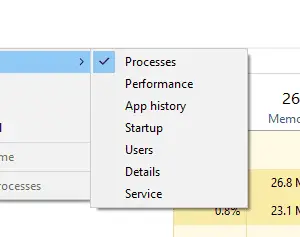 У версії 1903 і вище ви можете встановити вкладку за замовчуванням у диспетчері завдань Windows 10.
У версії 1903 і вище ви можете встановити вкладку за замовчуванням у диспетчері завдань Windows 10.
Щоб встановити вкладку за замовчуванням у диспетчері завдань:
Відкрийте Диспетчер завдань → вкладка Параметри → Встановити вкладку за замовчуванням.
Виберіть один із наступних доступних варіантів:
- Процеси
- Продуктивність
- Історія програми
- Стартап
- Користувачі
- Деталі
- послуги
За замовчуванням він відкривається для Процеси табл. Якщо вибрати вкладку в одному з наведених вище варіантів, налаштування буде збережено. Коли ви наступного разу відкриєте диспетчер завдань, він автоматично відкриється на вибраній вкладці.
Попередні версії Windows
У попередніх версіях Windows і Windows 10, старіших за v1903, ви можете створити ярлик, щоб безпосередньо відкрити вкладку «Запуск».
Створіть ярлик на робочому столі за допомогою такого командного рядка:
%windir%\system32\Taskmgr.exe /7 /запуск
1-й параметр може бути будь-яким числом, не обов’язково 7. Але, «/7” – це те, що використовується Msconfig.exe для запуску диспетчера завдань. Ніяких інших опцій або параметрів, крім /startup підтримуються.
Скиньте налаштування диспетчера завдань за замовчуванням
Щоб скинути налаштування диспетчера завдань до Windows за замовчуванням, виконайте такі дії:
Запустіть редактор реєстру та перейдіть до наступної гілки:
HKEY_CURRENT_USER\Software\Microsoft\Windows\CurrentVersion\TaskManager
Клацніть правою кнопкою миші вподобання цінуй і вибирай Видалити
The StartUpTab значення представляє вкладку за замовчуванням, яку ви вибрали в диспетчері завдань Параметри меню. Ось можливі значення та їх значення:
-
0– вкладка «Процеси». -
1– вкладка продуктивність -
2– Вкладка Історія програми -
3– вкладка «Запуск». -
4– вкладка «Користувачі». -
5– вкладка «Подробиці». -
6– вкладка «Послуги».
Якщо StartUpTab значення видалено, диспетчер завдань за замовчуванням використовує вкладку Процеси.
reg delete HKCU\Software\Microsoft\Windows\CurrentVersion\TaskManager /v "Налаштування" /f
Диспетчер завдань тепер запускатиметься в режимі крихітного вікна. Натиснувши на Детальніше стрілка покаже розгорнутий вигляд.
Одне невелике прохання: якщо вам сподобався цей пост, поділіться ним?
Одна ваша "крихітна" публікація серйозно допомогла б у розвитку цього блогу. Кілька чудових пропозицій:- Закріпіть!
- Поділіться ним у своєму улюбленому блозі + Facebook, Reddit
- Твіттер!